Node.js のバージョンを確認する手順
-
使用している OS に応じて コマンドラインツール を起動します。
- Windows の場合は コマンドプロンプト や PowerShell
- macOS の場合は ターミナル
- Linux やその他の OS の場合は 適切なコマンドラインツール
-
起動したコマンドラインツールで以下のコマンドを入力し、Enterキーを押して実行します。
node --versionnode -v- 「--version」ではハイフン(-)は1つではなく2つ(--)である必要があります。ハイフンの数に注意してください。
- 「-v」は「--version」の省略形です。どちらのオプションも同じ結果を返します。
- 「-v」では「v」は小文字である必要があります。
Windowsでのバージョン確認例
次の例では、Windows の コマンドプロンプト でバージョンを確認しています。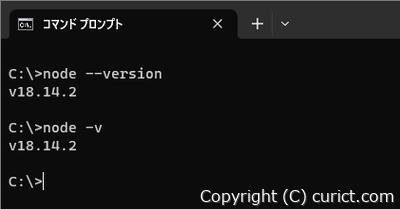
C:\>node --version
v18.14.2
C:\>node -v
v18.14.2
リリース一覧
次のページから、これまでリリースされたバージョンの公開日や変更履歴を確認できます。npm のバージョン確認方法
npm も node と同様に、npm コマンドにオプション「--version」または「-v」を指定して実行します。D:\>npm --version
9.5.0
D:\>npm -v
9.5.0
詳細は次の記事を参照してください。
参考資料
検証環境
- Node.js v18.14.2
- Microsoft Windows 10 Pro Version 22H2 OS Build 19045.2604 Experience: Windows Feature Experience Pack 120.2212.4190.0
- Node.js v18.12.1
- Microsoft Windows 10 Enterprise Version 22H2 OS Build 19045.2251 Experience: Windows Feature Experience Pack 120.2212.4180.0
- Node.js v14.17.0
- Microsoft Windows 10 Pro Version 20H2 OS Build 19042.985 Experience: Windows Feature Experience Pack 120.2212.2020.0